
随着科技发展,有线耳机发展成无线耳机,连接手机很方便,但是无线耳机连接电脑却是个问题, 不着急,小编给你带来图文教程,一起来看看吧!

首先安装蓝牙驱动软件
1、在有蓝牙适配器的条件下,确保电脑有安装蓝牙驱动软件,如果没有,可以到网上下一个软件(BlueSoleil)。注意XP的系统会自带一个蓝牙驱动软件,但只能传输文件,不能传输音频。所以,要听歌、聊天等需要重新下载一个。
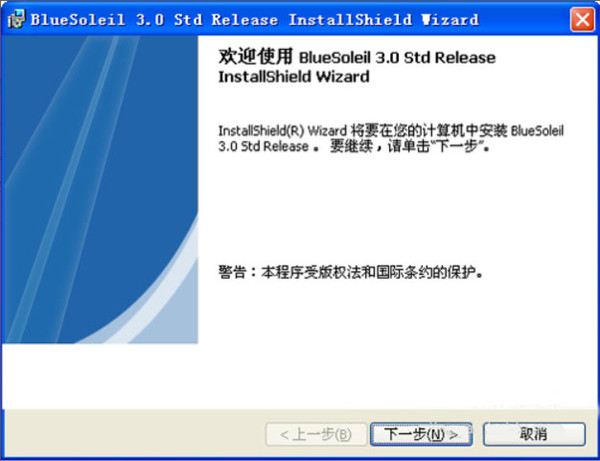
2、安装软件后,插上适配器(如果电脑自带就不用了),打开软件。双击下图所示图标,长按耳机电源开关8秒钟,绿色指示灯快闪,使耳机进行配对状态.
3、软件会自动搜索,当搜索到耳机时会出现耳机图标,这时右击选择配对选项。

输入正确的密码
耳机4、选择后会出现蓝牙输入口令界面,在此处输入密码0000。有些耳机密码不同,都可以在耳机的说明或是后面的标签上找到。
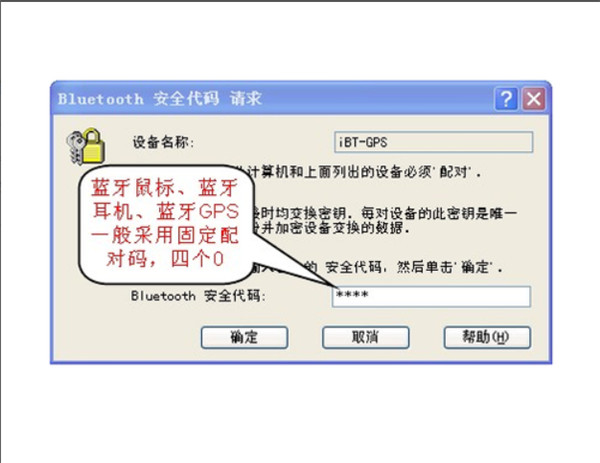
5、正确输入口令后,会显示已配对字样,并出现连接时间。
6、点击右键选择搜索服务选项,搜索服务成功后,耳机图标被点亮。
建立连接图标
7、如果是听音乐或看电影,右击选择连接蓝牙高质量音频选项。
8、选择后,会自动跳出建立连接的图标,成功连接后,会出现已连接字符,此时就可以欣赏音乐及看电影了。
9、如果是打电话或是聊天时,最后断开连接蓝牙高质量音频,否则会影响传输速度。在耳机图标处右击选择连接蓝牙耳机。

以上就是小编给大家带来的无线蓝牙耳机连接电脑教程。更多智能资讯,点击进入(www.znj.com)!





